Já pensou se fosse possível olhar para uma certidão da matrícula e poder visualizar o imóvel nela descrito? Visualizando imediatamente sua localização, formato e confrontações?
Para imóveis rurais georreferenciados isso já uma possibilidade, basta que a matrícula ou a certidão contenha um QRCode que, quando lido, mostra os contornos do imóvel no Google Maps.
Tenho feito isso já há algum tempo e garanto que é algo muito apreciado pelos usuários, especialmente instituições financeiras, engenheiros, agrimensores etc. A descrição georreferenciada é hermética e de difícil compreensão pelos leigos, a visualização do imóvel confere uma camada extra de transparência e certeza ao registro de imóveis, além de agregar um aspecto de modernidade e interatividade à matrícula.
Não é algo difícil de fazer, embora seja um pouco trabalhoso.
Começa com o KML da matrícula gerado a partir do memorial descritivo certificado pelo INCRA. Se você não sabe como fazer, veja nosso tutorial.
Esse arquivo KML vai ser colocado em um mapa do Google My Maps. Pra isso é necessário possuir uma conta Google para fazer o login. Eu recomendo que seja criada uma conta especificamente para essa finalidade, já que as contas Google (até o momento) são gratuitas.
Com o My Maps aberto e logado, devemos criar um novo mapa. É importante que para cada QR Code feito seja criado um novo mapa, para que um imóvel não seja visível pelo QR Code de outro.
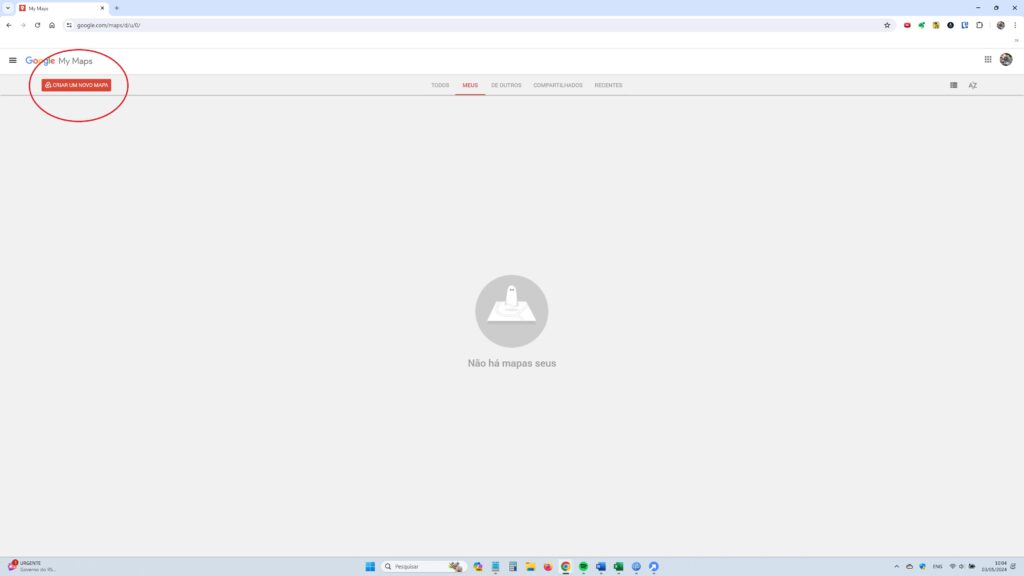
Com o mapa criado, é hora de importar o arquivo KML.
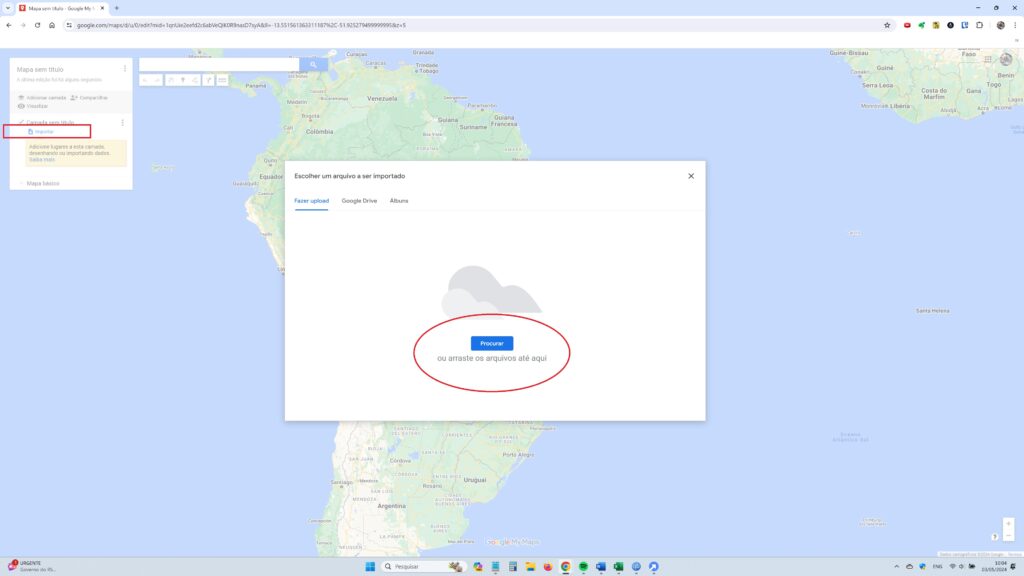
O mapa mostrará o imóvel com o contorno em amarelo, ou na cor que você escolheu ao criar o KML. A próxima etapa é clicar em “compartilhar”.
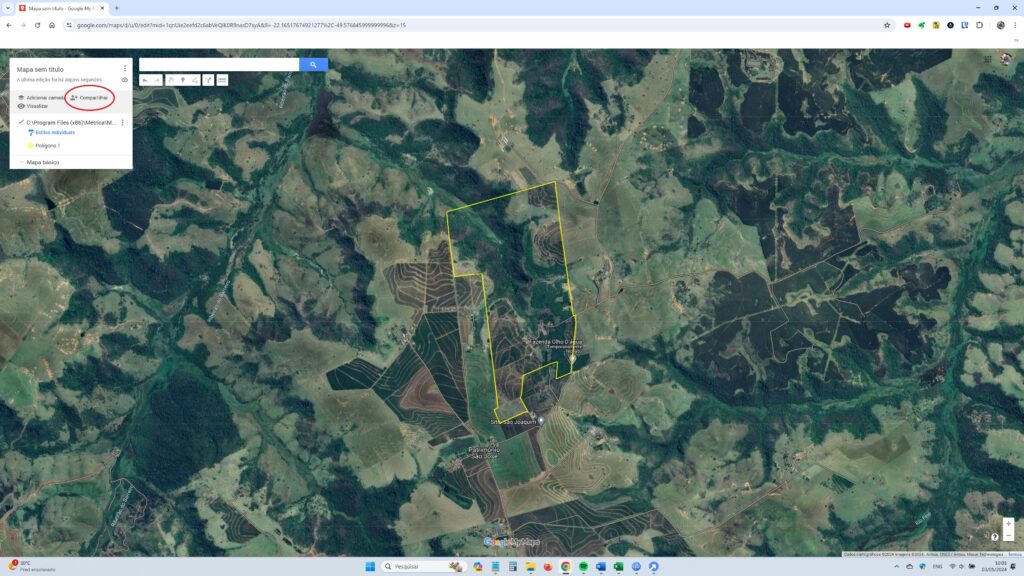
Primeiro, o Maps vai te pedir para dar um nome e uma descrição para o arquivo. Eu costumo colocar apenas o número da Matrícula e o CNS do cartório, mas fica a seu critério escolher quais informações colocar, tais como cidade, nome da propriedade, área etc, ressalto, apenas, que por conta da LGPD, não me parece adequado indicar o nome do proprietário ou outras informações pessoais.
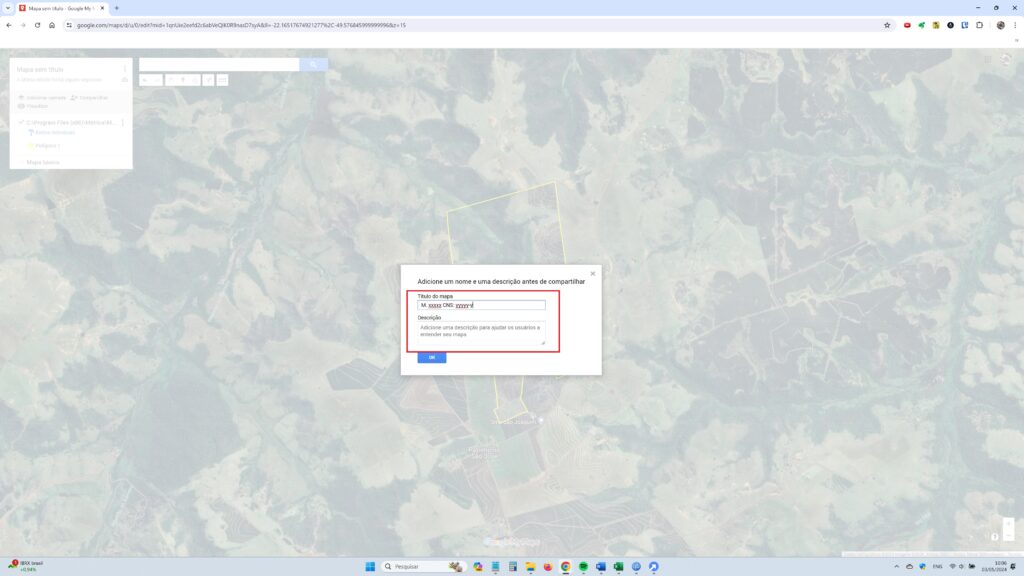
A próxima tela é muito importante. Devemos habilitar a opção “Qualquer pessoa com este link pode ver”. Se essa opção estiver desabilitada o QR Code não vai funcionar, e ela não vem habilitada por padrão.
Então, copie o link clicando no ícone.
Esse link será usado para gerar o QR Code.
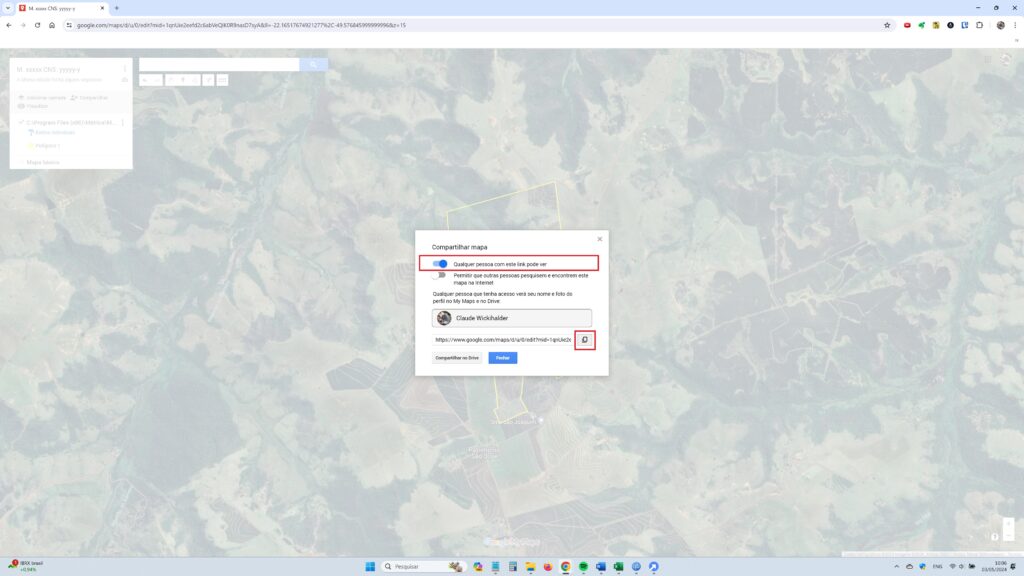
QR Code é um código de barras bidimensional, em formato de um quadrado, com partes que formam um mosaico preto e branco. Por sua facilidade de ser lida por praticamente qualquer câmera de celular, é bastante utilizado para armazenar um link que aponte para um determinado endereço na internet.
Há dois tipos de QR Code, os estáticos e os dinâmicos. Os dinâmicos permitem que o endereço seja modificado, já os estáticos, não. Se o endereço for modificado, o QR Code deixa de funcionar. QR Code dinâmicos costumam ser limitados e pagos, enquanto que para os estáticos há inúmeros serviços de criação gratuita na internet. Fique à vontade para escolher o que gostar mais.
Eu uso o https://www.qrplus.com.br/
Com o link copiado, basta colar e gerar o QR Code
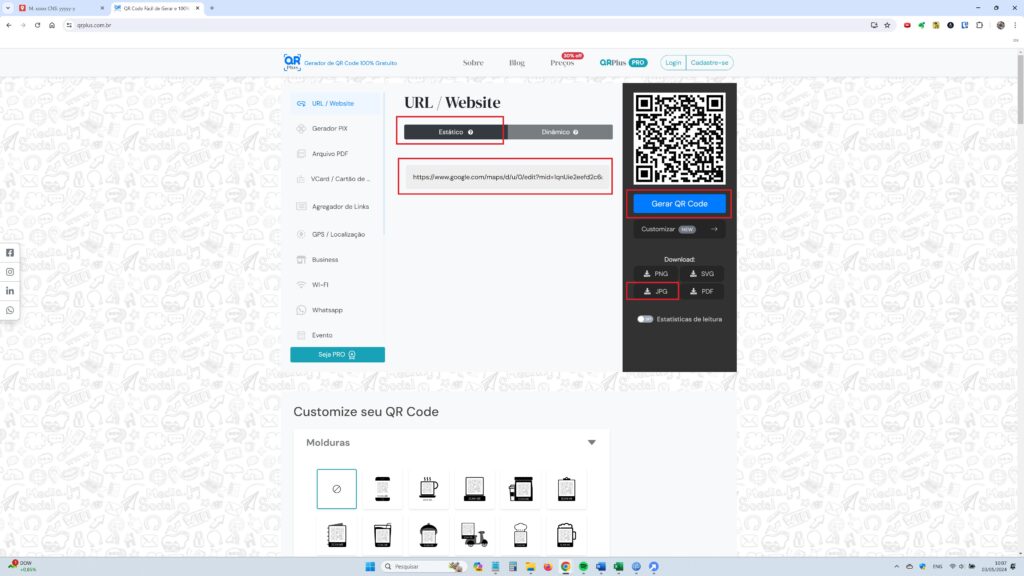
Após a geração, basta fazer o download no formato de sua preferência, uso o .JPG, que é simples de editar no Paint, se for necessário. Eu costumo salvar o QR Code com o mesmo número da matrícula. A maioria dos sites ainda possui a opção de incluir uma moldura no QR Code. Eu não uso, pois a maioria só tem com termos em inglês ou relacionados a compras, pagamento por pix etc.
E pronto, seu qr code já está pronto e pode ser inserido na matrícula do imóvel georreferenciado.
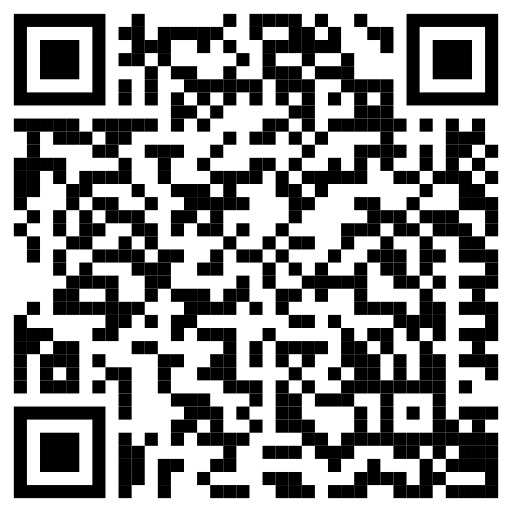
Por fim, é sempre recomendado testar o QR Code antes de imprimir, pois falhas acontecem e depois de impresso não dá pra consertar.

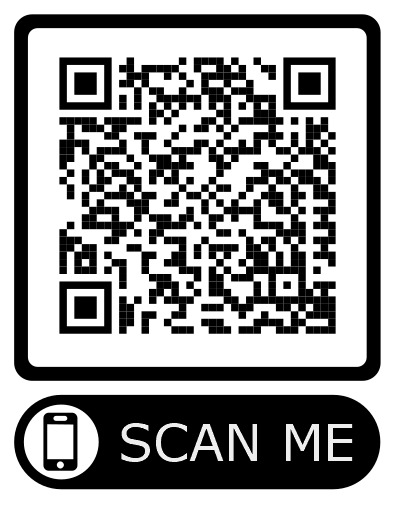
Muito bom Dr.
Parabéns pela idéia inovadora e pelo tutorial
Obrigado! Espero que seja útil!